- 0904 558 448
- Khuyến mãi
- Gửi Ticket
- Giới thiệu
Việt Nam
English
Ngày đăng: 19 tháng 2 năm 2025
Thư rác (spam) là một vấn đề nan giải mà hầu hết người dùng email đều gặp phải. Chúng không chỉ làm đầy hộp thư của bạn mà còn tiềm ẩn nhiều nguy hiểm khác. Spam Filters trên cPanel là một công cụ hữu ích giúp bạn lọc bỏ thư rác hiệu quả, bảo vệ hộp thư của bạn luôn sạch sẽ. Trong bài viết này, CloudFly sẽ hướng dẫn bạn cách sử dụng Spam Filters trên cPanel để loại bỏ thư rác một cách hiệu quả.

Spam Filters là công cụ trên cPanel giúp tự động nhận diện và chặn các email không mong muốn, hay còn gọi là spam. Mục tiêu chính của nó là bảo vệ bạn khỏi các email có nội dung không phù hợp, quảng cáo phiền phức. Hoặc thậm chí là những email có thể chứa virus hoặc phần mềm độc hại. Công cụ này hoạt động để giúp quản lý các email spam nhận được qua tài khoản email của bạn, giữ cho hộp thư đến luôn sạch sẽ và gọn gàng.
Dưới đây là một số tính năng hữu ích của các Spam Filters:
Bạn có thể kích hoạt và tùy chỉnh Spam Filters trên cPanel với các bước đơn giản sau đây:
Bước 1: Đầu tiên, bạn cần đăng nhập vào cPanel của mình.
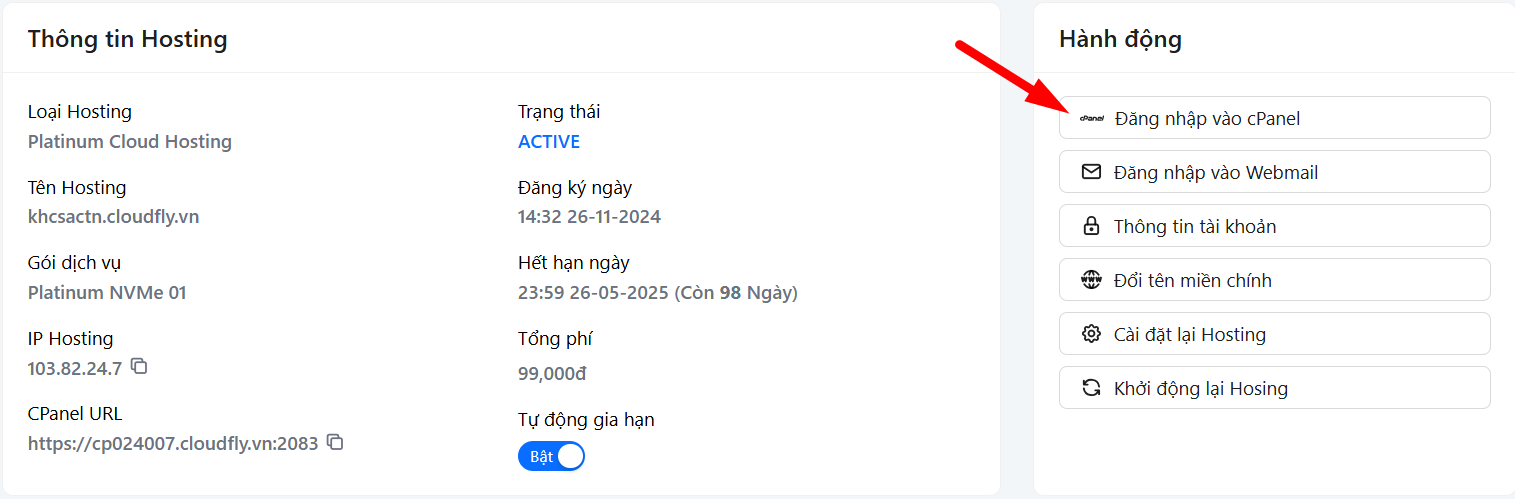
Bước 2: Sau khi đăng nhập, bạn chọn Spam Filters trong mục Email.
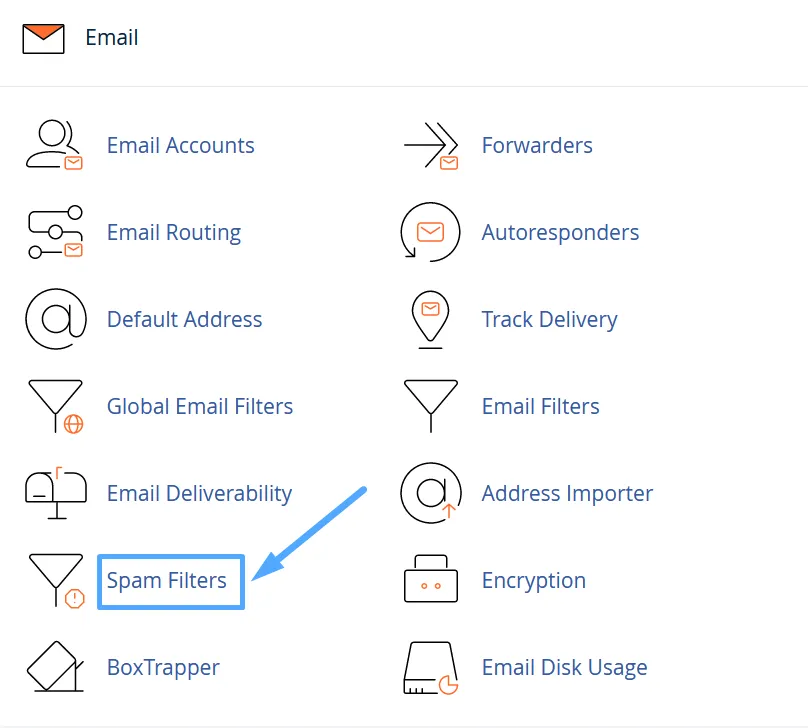
Bước 3: Tiếp theo, bạn bật Process New Emails and Mark them as Spam để bắt đầu sử dụng bộ lọc thư rác.
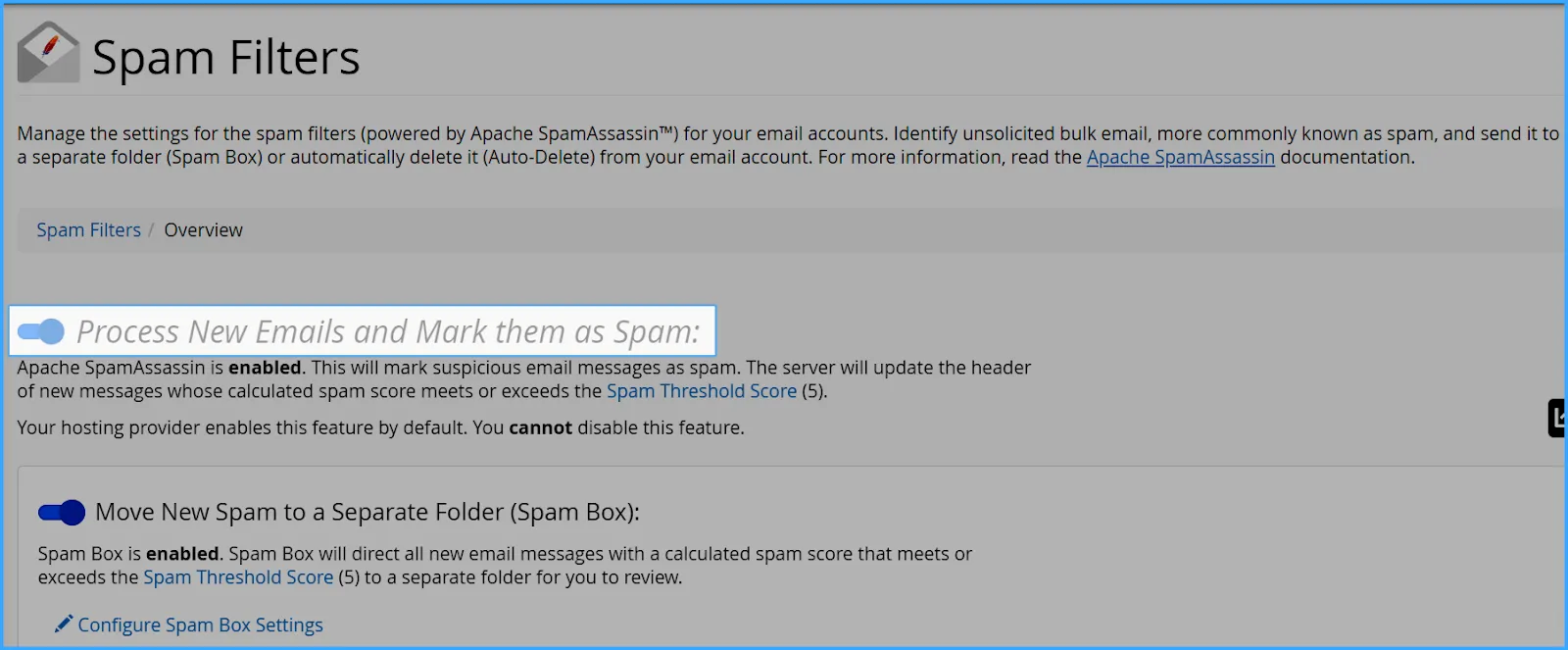
Bước 4: Cùng tại mục Spam Filters, bạn sẽ thấy tùy chọn Spam Threshold Score (mặc định là 5).
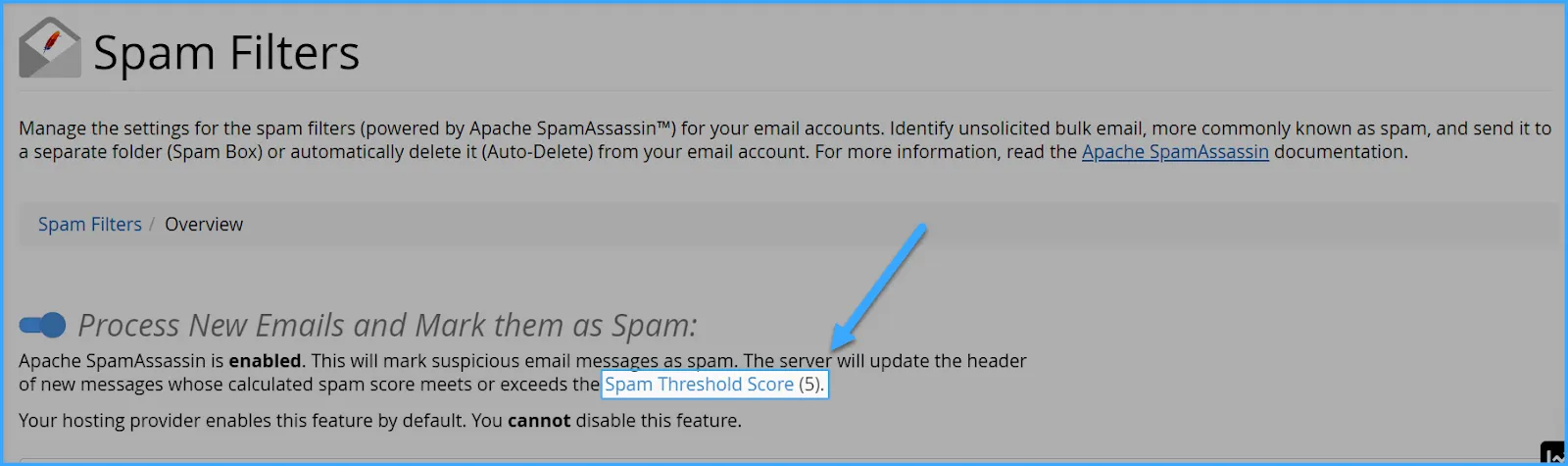
Bạn có thể điều chỉnh điểm đánh giá spam này trong mục Adjust Spam Threshold Score.
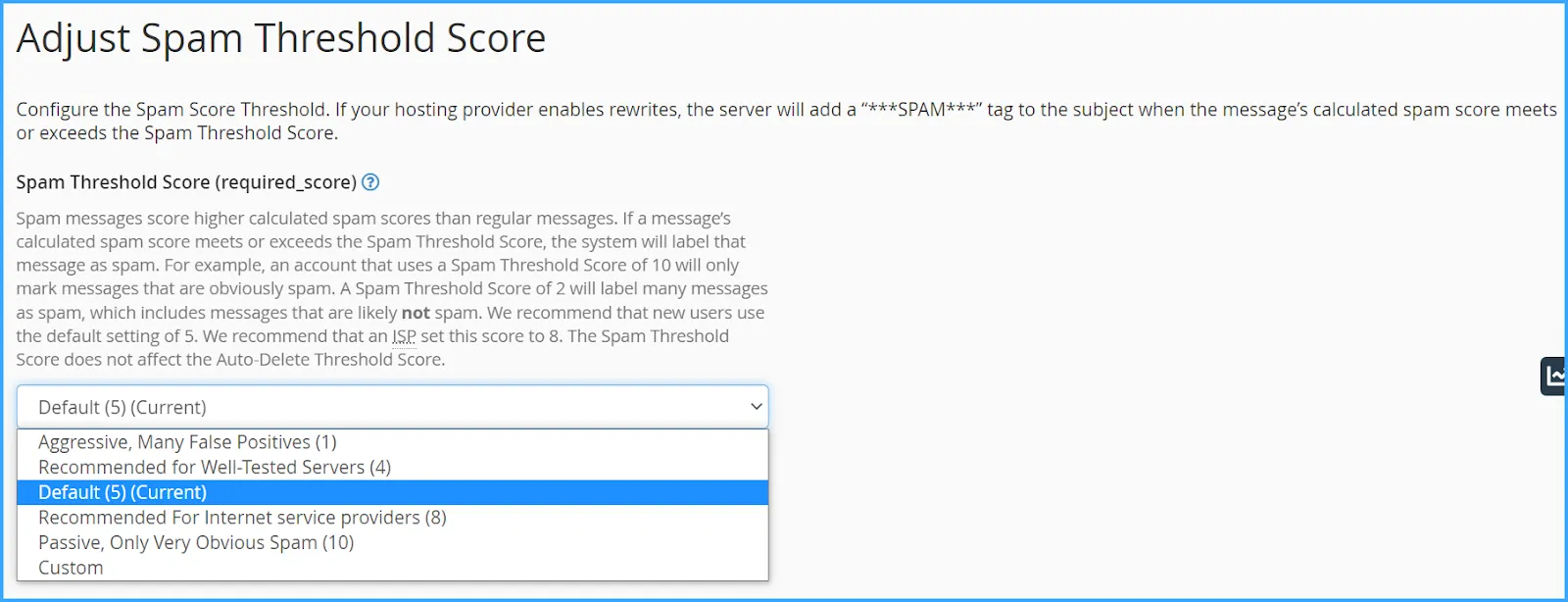
Bước 5: Nếu muốn thiết lập điểm tùy chỉnh, bạn chọn Custom và nhập điểm mong muốn.
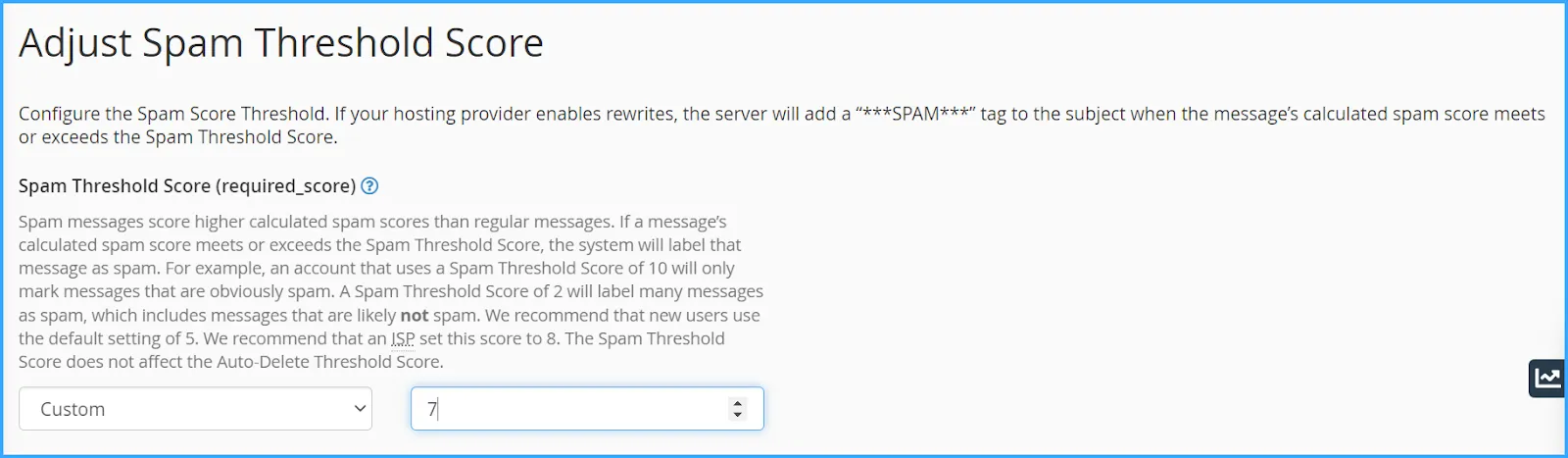
Tuy nhiên, bạn nên cân nhắc kỹ lưỡng khi điều chỉnh điểm này. Nếu chọn điểm quá cao, Spam Filter có thể bỏ qua nhiều email spam. Còn nếu chọn điểm quá thấp, nó sẽ chặn quá nhiều email hợp lệ.
Bước 6: Sau khi chỉnh sửa xong, bạn bấm Update Scoring Options để lưu thay đổi.
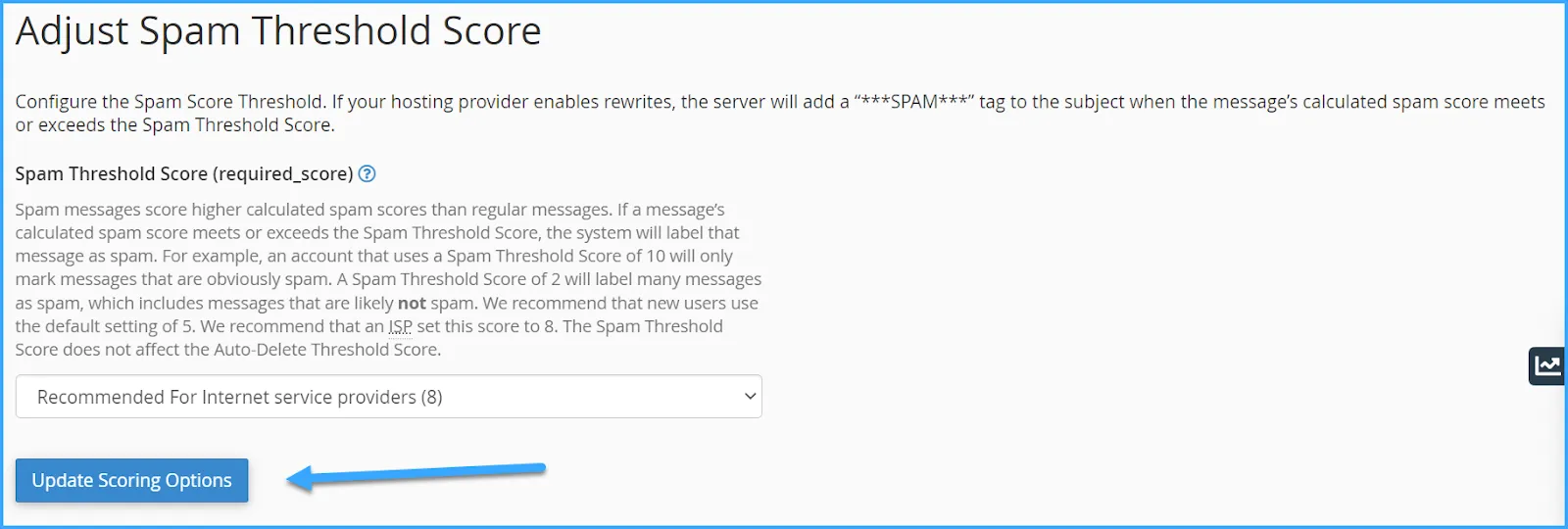
Để chắc chắn nhận email từ những địa chỉ đáng tin cậy, bạn có thể thêm chúng vào Spam Whitelist:
Bước 1: Tại giao diện Spam Filters, bạn nhấn Show Additional Configurations.
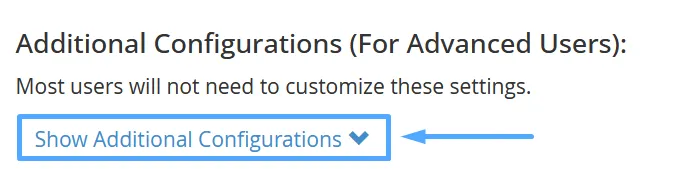
Bước 2: Tiếp theo, bạn chọn Edit Spam Whitelist Settings.
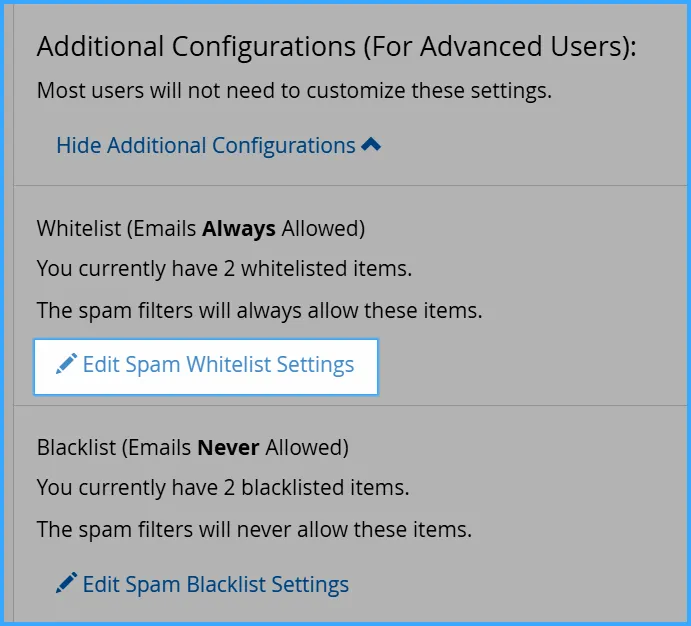
Rồi nhấn Add A New "whitelist_from" Items.
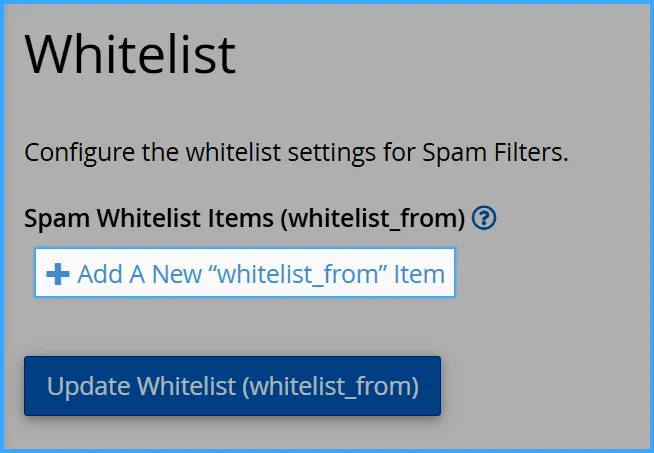
Bước 3: Sau đó, bạn nhập địa chỉ email hoặc tên miền vào trường whitelist_from.
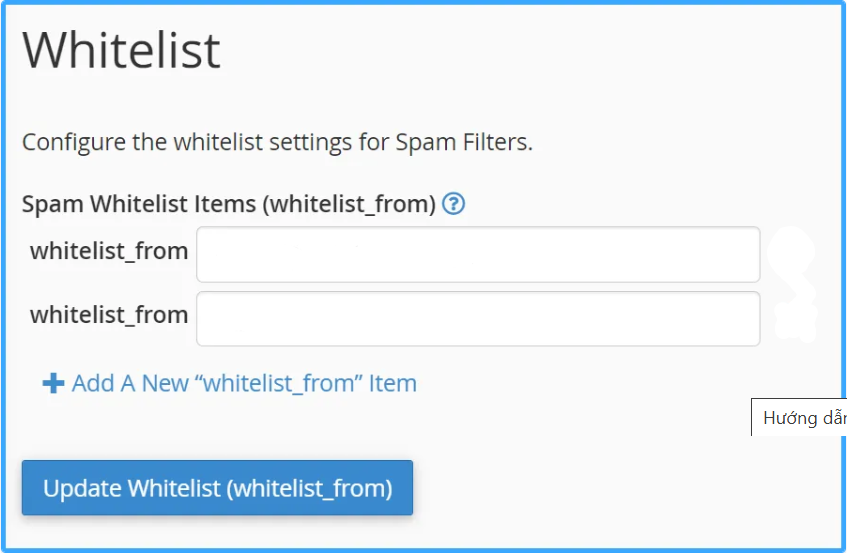
Bước 4: Bạn nhấn vào Update Whitelist để lưu thay đổi.
Để chặn các email từ những địa chỉ không mong muốn, bạn có thể thêm chúng vào Spam Blacklist:
Bước 1: Tại Spam Filters, bạn nhấn Show Additional Configurations và chọn Edit Spam Blacklist Settings.
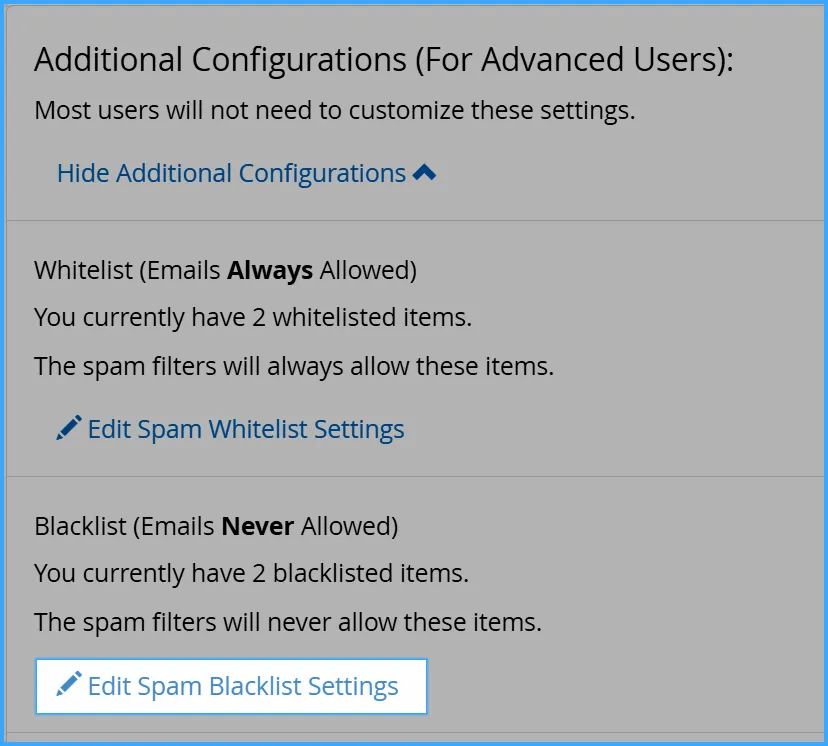
Bước 2: Tiếp theo, bạn chọn Add A New "blacklist_from" Items để thêm email vào danh sách đen.
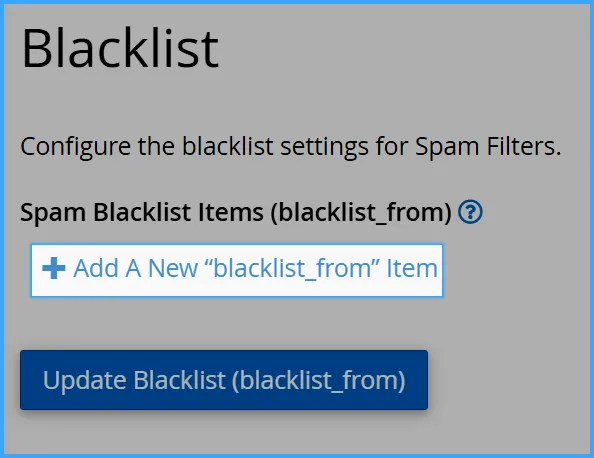
Bước 3: Bạn nhập email cần chặn vào trường blacklist_from, sử dụng cú pháp tương tự như ở danh sách trắng.
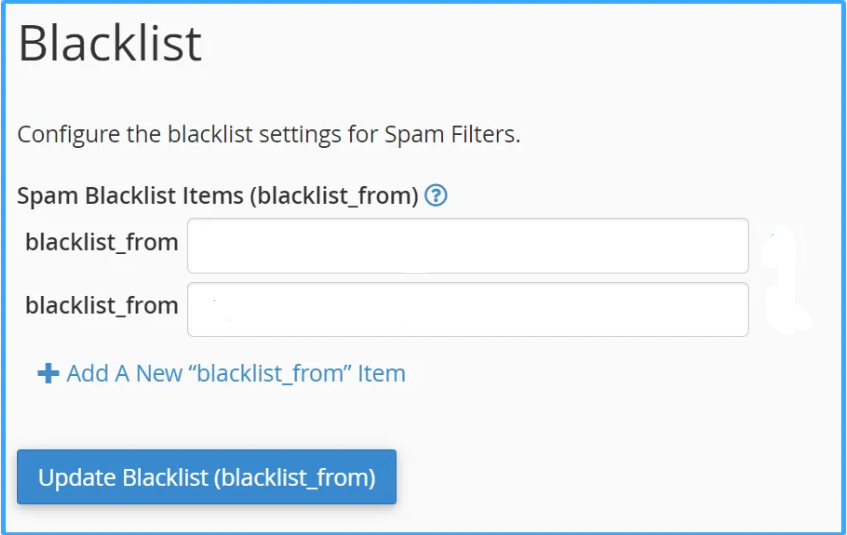
Bước 4: Sau đó, bạn bấm Update Blacklist để lưu thay đổi.
Với những bước đơn giản này, bạn có thể dễ dàng quản lý các email spam và đảm bảo chỉ nhận những email quan trọng và an toàn.
>>> Xem thêm:
Hy vọng bài viết trên trên đã giúp bạn hiểu rõ hơn về hướng dẫn cách sử dụng Spam Filters trên cPanel. Nếu còn thắc mắc hay muốn đăng ký Cloud Hosting tại CloudFly, hãy liên hệ ngay với chúng tôi qua thông tin bên dưới để được tư vấn và hỗ trợ chi tiết. Đội ngũ kỹ thuật có chuyên môn cao luôn sẵn sàng 24/7 để giải quyết mọi vấn đề của bạn.
THÔNG TIN LIÊN HỆ: